Table of Contents
As contas podem usar o widget do nosso site para incorporar um recurso de “envie-nos uma mensagem” por meio do qual os clientes podem entrar em contato com suas equipes. Isso permitirá que sua concessionária use ExpertConnect como sua principal ferramenta de mensagens na web enquanto treina os clientes para direcionar o tráfego para a equipe apropriada - assista a este vídeo para saber como incorporar este widget hoje mesmo!
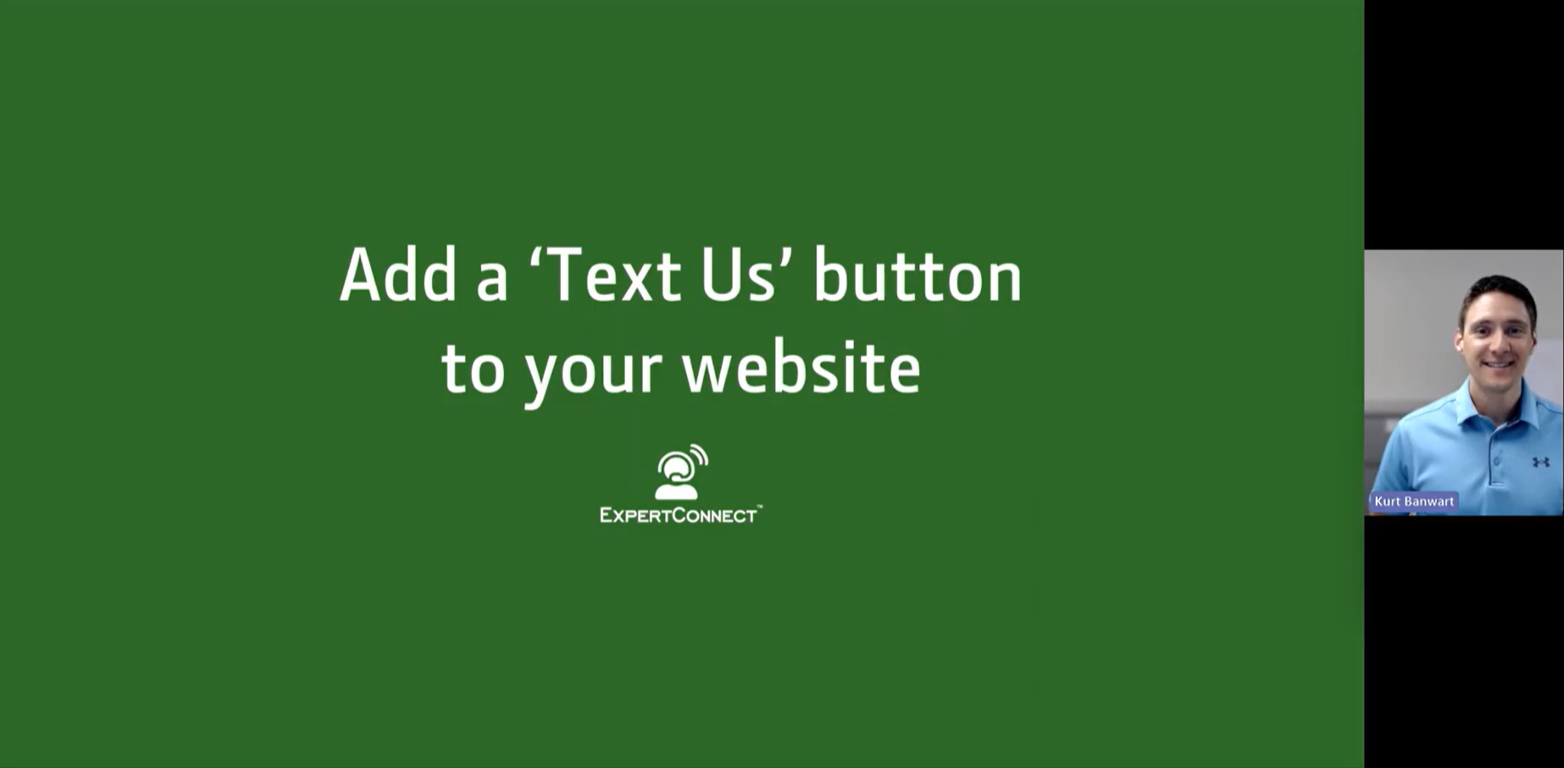
Como criar um widget
1. Abra o widget da web na guia Gerenciar para começar a estilizar seu widget. A cor, o alinhamento e o texto do widget podem ser atualizados com alterações refletidas na visualização do widget no lado direito da página.

2. Indique as equipes com as quais seus clientes devem ter a opção de iniciar um web ticket. O nome mostrado no Web Widget para a equipe será o Nome de exibição definido para essa equipe nas Configurações da equipe.
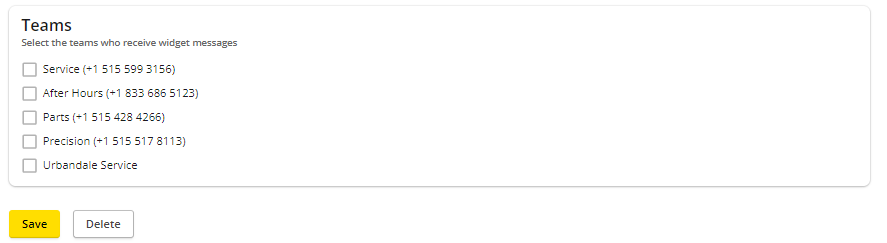
3. Insira a URL do site onde o widget deve estar localizado. Depois de adicionar o domínio, você receberá um snippet de código para adicionar à página da web - ele pode ser copiado e colado para ser instalado em uma página específica ou em todo o site.
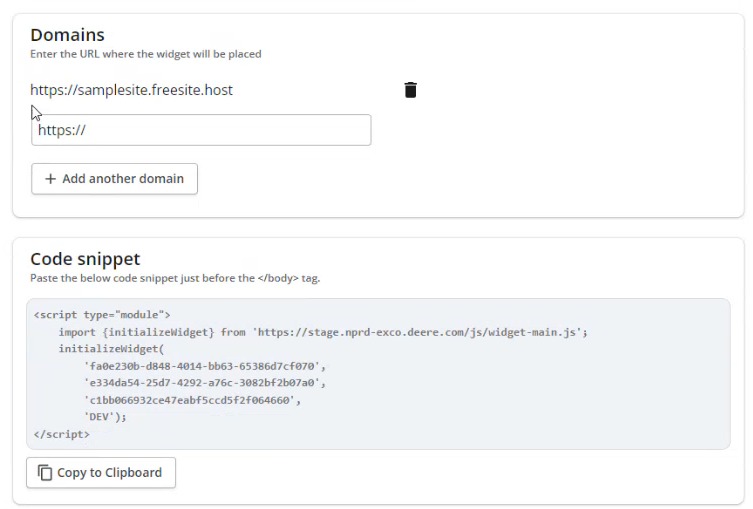
4. Depois que seus clientes usarem a ferramenta de widget para enviar uma solicitação à sua equipe, seus consultores verão os novos tickets líquidos criados como um tipo de ticket “Widget”. A mensagem do cliente, bem como a resposta automática enviada, serão exibidas na seção 'Todas as atividades' do ticket com um registro no 'Resumo do problema' de como o ticket foi criado.

Como o Web Widget tem taxa de IP limitada, cada cliente pode fazer até 5 solicitações a cada 5 minutos.
Widget da Web no celular
Quer adicionar um widget separado para as pessoas que visualizam seu site em dispositivos móveis? Você pode criar dois widgets separados no ExpertConnect e então seu desenvolvedor web pode adicionar um script para tamanhos de tela acima de 768px e o outro script para tamanhos de tela de 768px e abaixo.
Se você tiver dúvidas ao longo do caminho, entre em contato conosco pelo e-mail expertconnect@johndeere.com para obter suporte!